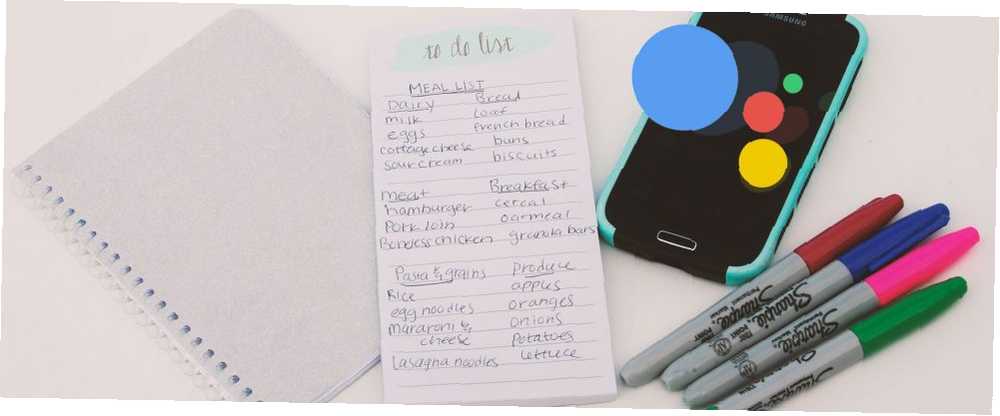
Mark Lucas
0
2106
177
Hay muchas maneras de crear una lista de compras digital que puede llevar a la tienda de comestibles, pero ninguna es más conveniente que usar comandos de voz con su teléfono Android o dispositivo Google Home.
Cómo crear listas con comandos de voz
Una lista de compras principal se crea automáticamente cuando agrega un elemento a su lista usando el Asistente de Google en su teléfono o en la Página principal de Google ¿Qué es el Asistente de Google y cómo usarlo? ¿Qué es el Asistente de Google y cómo usarlo? Android e iOS. Esto es lo que puede hacer y por qué debería comenzar a usarlo. . Solo usa un comando de voz como: “OK Google, agrega [leche] a mi lista de compras.”
Si bien puede crear listas con su voz, deberá marcar los elementos manualmente en la aplicación Google Home.
- Puede abrir su lista de compras con solo decir: Ok Google, muéstrame mi lista de compras o puede iniciar la aplicación Google Home, toque el botón de menú (hamburguesa) y toque Lista de la compra. (Si esto no aparece en su menú principal, toque Más ajustes > Servicios > Lista de la compra.)
- Toque la casilla de verificación junto al elemento que desea marcar.
Cómo crear listas con la aplicación Google Home
Si bien puede tener varias listas de compras en sus cuentas de Google, deberá crear listas adicionales en la aplicación Google Home. Y solo puede agregar artículos a una lista de compras, su lista principal, usando comandos de voz.
Para crear una lista, abra Google Home en su teléfono:
- Toque en el Menú botón (hamburguesa).
- En el Asistente de Google, toca Lista de la compra. Se te pedirá que abras una nueva ventana en Chrome.
- En la ventana que se abre, toque Lista nueva.
- Puede ingresar el nombre de la lista y, opcionalmente, hacer que esa lista sea su lista principal.
Cómo compartir listas con el Asistente de Google
Si desea compartir su lista con los contactos, nuevamente tendrá que iniciar la aplicación Google Home:
- Toque en el Menú botón (hamburguesa).
- En el Asistente de Google, toca Lista de la compra. Se te pedirá que abras una nueva ventana en Chrome.
- Toque la lista de compras que desea compartir. (También puedes usar el comando de voz, Ok Google, muéstrame mi lista de compras si vas a compartir tu lista principal).
- Toca el ícono Compartir (perfil).
- Puede desplazarse por sus Contactos para agregarlos a su lista de compras o ingresar manualmente su correo electrónico.
- Grifo Salvar.
Recibirán un correo electrónico invitándolos a unirse a su lista de compras, después de lo cual podrán agregar o eliminar artículos de la lista. Y mientras lo hace, hay muchos más comandos de voz del Asistente de Google y recetas IFTTT que vale la pena probar!
Las listas de compras son un tipo de lista que puede usar para mantenerse conectado. Consulte otros tipos de listas para mantenerse productivo 3 Tipos de listas que realmente lo ayudan a ser más productivo 3 Tipos de listas que realmente lo ayudan a ser más productivo Las listas de tareas son la mejor arma de productividad. Estas listas de tareas pueden darle todo el poder que necesita para hacer las cosas. .











